videoscribe输入汉字的方法
- 时间:2020-08-06 11:21
- 来源:下载吧
- 编辑:longnian
videoscribe是一款方便易用的动画制作软件,该软件内置了丰富的图库和图片源,同时给用户提供了文字、音乐、图标等功能,可以帮助用户轻松制作出自己的满意的手绘动画效果,功能十分强大。这款软件是国外开发的,所以它不支持中文输入。如果我们想要在视频中输入汉字,就需要结合其他的软件加以辅助。但是很多小伙伴都不知道怎么使用这款软件输入汉字,其实方法很简单。那么接下来小编就给大家详细介绍一下videoscribe输入汉字的具体操作方法,有需要的朋友可以看一看。
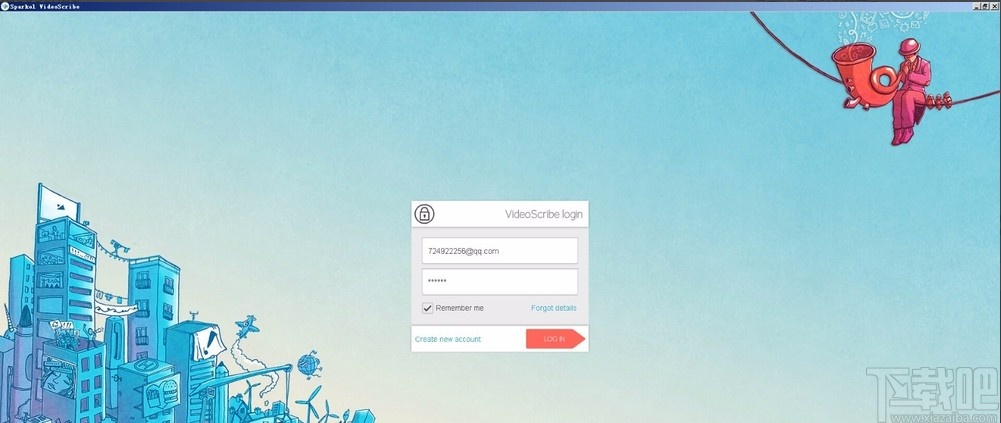
方法步骤
1.首先打开videoscribe软件,在软件中打开需要添加中文字体的视频文件。
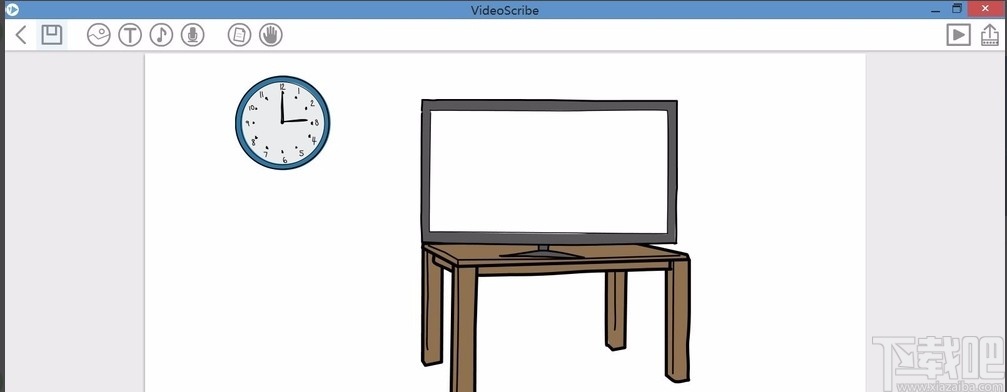
2.然后打开PhotoShop,我们在软件中新建一个透明背景图层,在这里一定要注意是透明背景图层。

3.接着在PS软件的左侧找到工具栏,在这些众多的工具中找到T字图标按钮,该按钮是文字工具,点击该按钮就可以开始在图层中编辑文字。
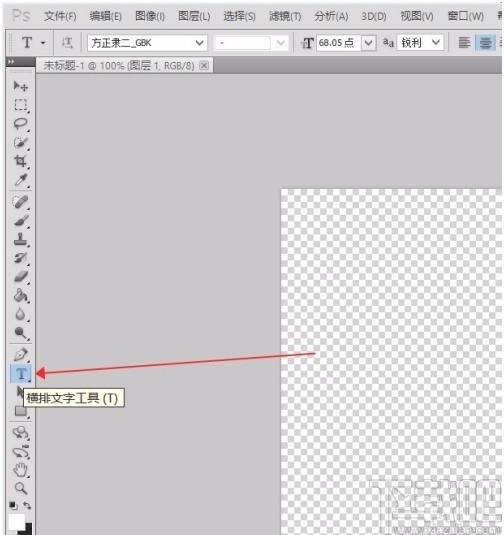
4.之后在图层中编辑需要在videoscribe软件中输入的汉字,并利用界面上方的工具对文字的字体、字号、颜色等进行设置。
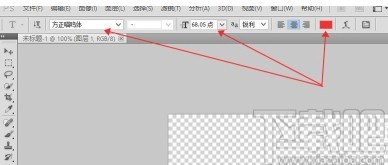
5.将汉字编辑好后,我们在PS界面左侧找到裁剪工具,使用这个工具将汉字的多余背景图层进行裁剪,使其只剩字体的一部分。
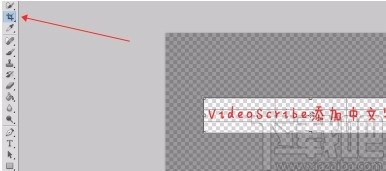
6.裁剪结束后,我们可以得到如下图所示的效果图,将其以png格式导出软件并进行保存。

7.接下来在videoscribe软件的界面左上方找到图片按钮,点击该按钮会有一个窗口出现在界面上;我们点击窗口左下角的文件打开按钮进入到文件添加页面。
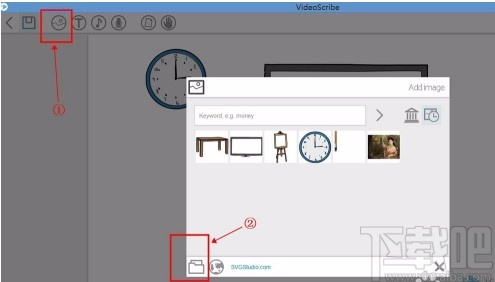
8.在文件添加页面中,我们找到刚刚制作的汉字图片并选中,再点击页面右下角的“打开”按钮即可。
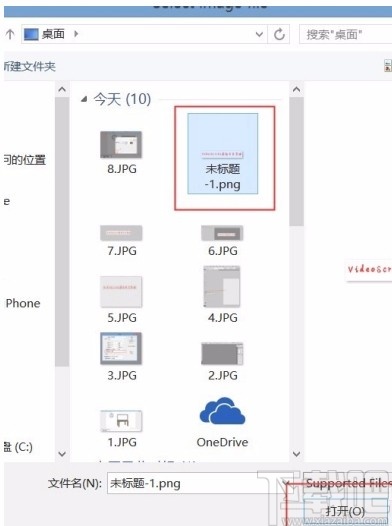
9.随后界面上会弹出一个窗口,在窗口中我们可以根据自己的需要,选择汉字图片的样式。
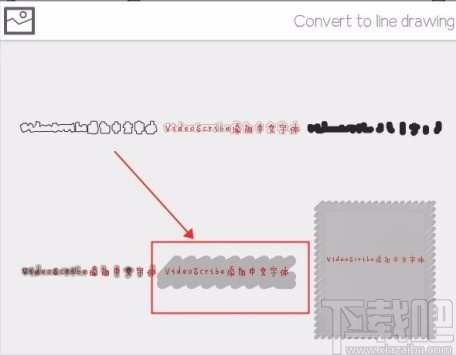
10.将汉字图片添加到软件后,我们根据自己的需要,随意拉动图片四周的控制点来调整汉字图片的大小。
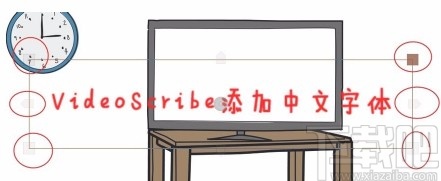
11.最后,将汉字图片调整完毕后,我们将其移动到视频中想要放置的位置,就可以成功将汉字输入到视频中了。
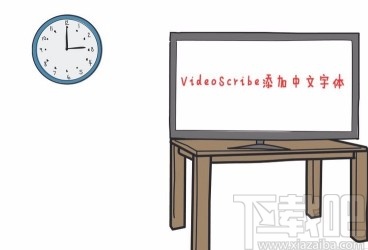
以上就是小编给大家整理的videoscribe输入汉字的具体操作方法,方法简单易懂,有需要的朋友可以看一看,希望这篇教程对大家有所帮助。
最近更新
-
 淘宝怎么用微信支付
淘宝怎么用微信支付
淘宝微信支付怎么开通?9月5日淘宝公示与微信
- 2 手机上怎么查法定退休时间 09-13
- 3 怎么查自己的法定退休年龄 09-13
- 4 小红书宠物小伙伴怎么挖宝 09-04
- 5 小红书AI宠物怎么养 09-04
- 6 网易云音乐补偿7天会员怎么领 08-21
人气排行
-
 易剪辑给视频添加马赛克的方法
易剪辑给视频添加马赛克的方法
易剪辑是一款功能强大的视频编辑软件,该软件体积小巧,但是给用
-
 爱拍电脑端调整视频播放速度的方法
爱拍电脑端调整视频播放速度的方法
爱拍电脑端是一款功能齐全的视频编辑软件,该软件界面直观漂亮,
-
 snapgene下载安装方法
snapgene下载安装方法
snapgene是一款非常好用的分子生物学模拟软件,通过该软件我们可
-
 ae2020导出视频的方法
ae2020导出视频的方法
ae这款软件的全称是AfterEffects,是一款世界著名的拥有影像合成
-
 mouse rate checker下载安装方法
mouse rate checker下载安装方法
mouseratechecker是一款检测鼠标DPI和扫描率综合性能的软件,可以
-
 packet tracer汉化操作方法
packet tracer汉化操作方法
CiscoPacketTracer是一款思科模拟器,它是一款非常著名的图形界面
-
 manycam下载使用方法
manycam下载使用方法
manycam是一款非常实用且功能强大的摄像头美化分割软件,它拥有非
-
 ms8.0下载安装的方法
ms8.0下载安装的方法
MaterialsStudio8.0是一款功能强大的材料模拟软件,模拟的内容包
-
 blender设置中文的方法
blender设置中文的方法
blender是一款开源的跨平台全能三维动画制作软件,该软件功能十分
-
 blender复制物体的方法
blender复制物体的方法
blender是一款高效实用的跨平台全能三维动画制作软件,该软件不仅
